电脑自带录屏怎么改变保存路径 如何修改Win10录屏功能的保存目录
更新时间:2024-02-25 11:58:08作者:jiang
电脑自带的录屏功能在Win10系统中非常便捷,然而默认的保存路径可能并不符合我们的需求,了解如何改变Win10录屏功能的保存目录,可以帮助我们更好地管理和整理录屏文件。通过简单的操作,我们可以轻松修改保存路径,使得录屏文件保存在我们指定的文件夹中,方便后续查找和使用。下面将介绍具体的修改方法,让我们一起来掌握吧!
具体步骤:
1.在默认情况下,录屏是保存在“此电脑/视频/捕获”文件夹下面的。
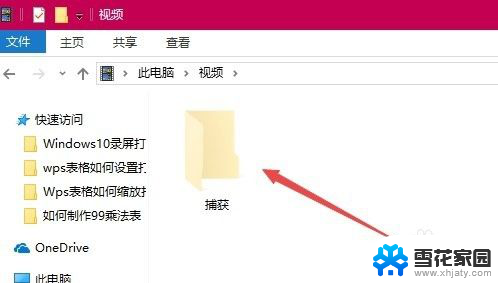
2.在录屏工具条上无法修改默认的保存目录,但可以移动视频文件夹的位置。通过该方法来修改录屏的保存位置。右键点击视频文件夹,在弹出菜单中选择“属性”菜单项。
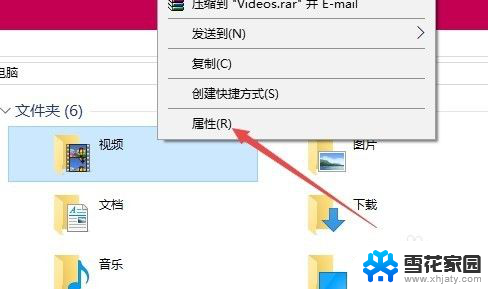
3.在打开的文件夹属性窗口中,点击“位置”选项卡。
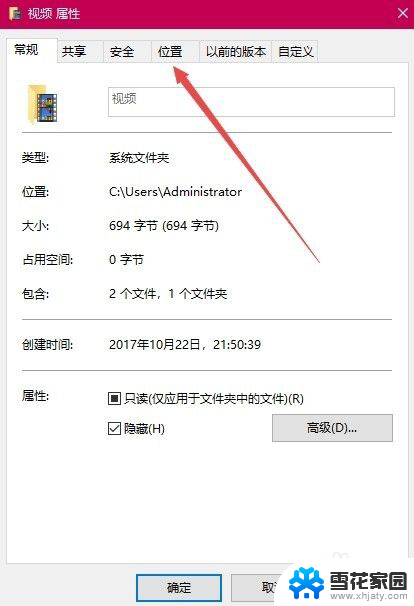
4.在打开的位置窗口中,点击“移动”按钮。
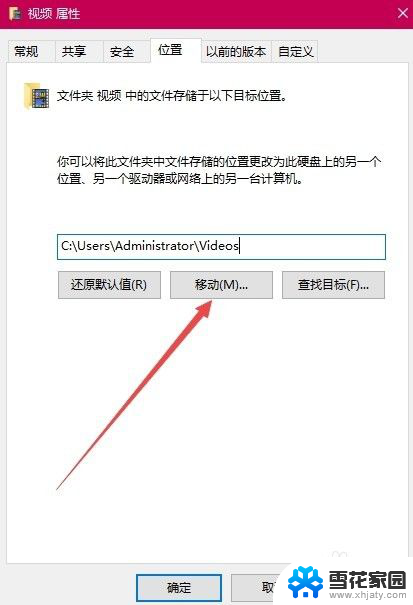
5.在打开的窗口中选择硬盘上的任意一个文件夹都可以,比如E:\录屏,最后点击应用按钮。
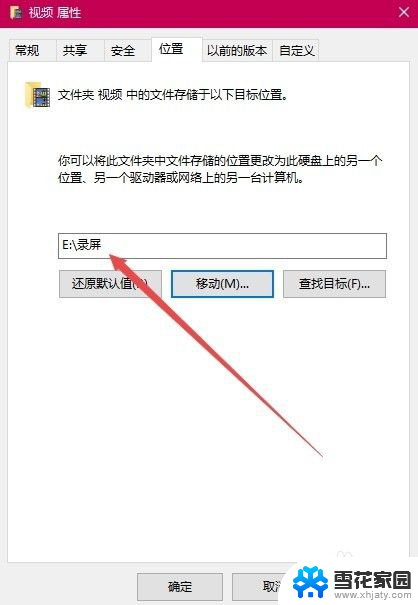
6.这时会弹出一个确认修改的窗口,点击“是”按钮即可。这样就把原来的录屏默认文件夹修改为指定的文件夹了。
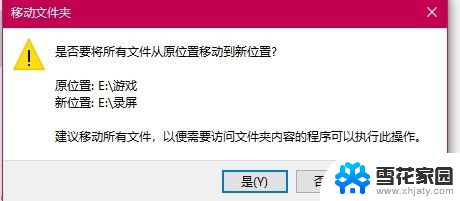
以上是关于如何更改电脑自带录屏的保存路径的全部内容,对于不清楚的用户,可以参考以上小编的步骤进行操作,希望对大家有所帮助。
电脑自带录屏怎么改变保存路径 如何修改Win10录屏功能的保存目录相关教程
-
 win10自带录屏怎么更改储存位置 Win10录屏功能保存目录修改方法
win10自带录屏怎么更改储存位置 Win10录屏功能保存目录修改方法2024-02-29
-
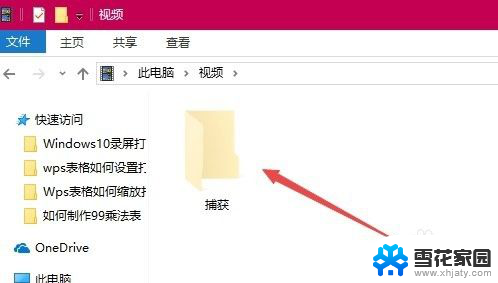 ctrl+alt+s录屏保存在哪 Win10录屏功能保存目录在哪里
ctrl+alt+s录屏保存在哪 Win10录屏功能保存目录在哪里2025-04-03
-
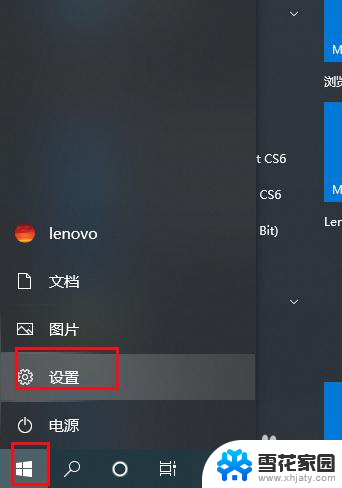 win10自带截图默认保存在哪 Win10如何查看截图保存目录
win10自带截图默认保存在哪 Win10如何查看截图保存目录2025-04-02
-
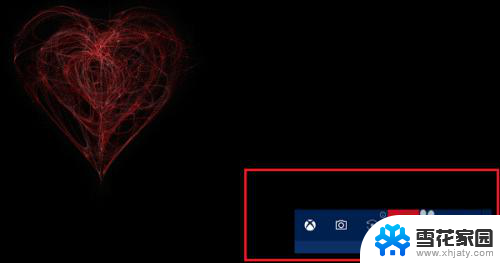 电脑xbox录屏文件在哪 如何更改win10系统Xbox录制视频的保存路径
电脑xbox录屏文件在哪 如何更改win10系统Xbox录制视频的保存路径2024-02-05
- win10录制视频在哪个文件夹 Win10屏幕录制保存路径
- 笔记本录屏保存在哪里 Win10 自带录屏工具录制的视频保存在哪里
- win10的录音机在哪个文件夹 Win10录音机文件保存路径在哪
- win10能录屏么 win10自带录屏功能怎么用
- windows录屏在哪里 win10系统自带录屏功能怎么用
- windows部分录屏 win10自带录屏功能怎么使用
- 电脑窗口颜色怎么恢复默认 Win10系统默认颜色设置恢复教程
- win10系统能用f12一键还原吗 戴尔按f12恢复系统操作步骤
- 怎么打开电脑文件管理器 Win10资源管理器打开方式
- win10ghost后无法启动 Ghost Win10系统无法引导黑屏怎么解决
- 联想win10还原系统怎么操作系统 联想一键恢复功能使用方法
- win10打印机usb printer 驱动程序无法使用 电脑连接打印机USB无法识别怎么办
win10系统教程推荐
- 1 电脑窗口颜色怎么恢复默认 Win10系统默认颜色设置恢复教程
- 2 win10ghost后无法启动 Ghost Win10系统无法引导黑屏怎么解决
- 3 win10打印机usb printer 驱动程序无法使用 电脑连接打印机USB无法识别怎么办
- 4 w10自带的杀毒软件如何关闭 Windows10系统如何关闭自带杀毒软件
- 5 怎样查看wifi的ip地址 Win10连接wifi后如何查看IP地址
- 6 win10系统经常出现蓝屏 win10蓝屏死机怎么办
- 7 windows 网络修复 win10网络问题排查与修复指南
- 8 电脑怎么弹出桌面 Win10快速显示桌面的快捷键是什么
- 9 win10 删除更新文件 win10更新文件删除方法
- 10 怎么修改电脑图标大小设置 Win10桌面图标大小改变方式